各型放映机开机流程内容.docx
《各型放映机开机流程内容.docx》由会员分享,可在线阅读,更多相关《各型放映机开机流程内容.docx(39页珍藏版)》请在冰豆网上搜索。
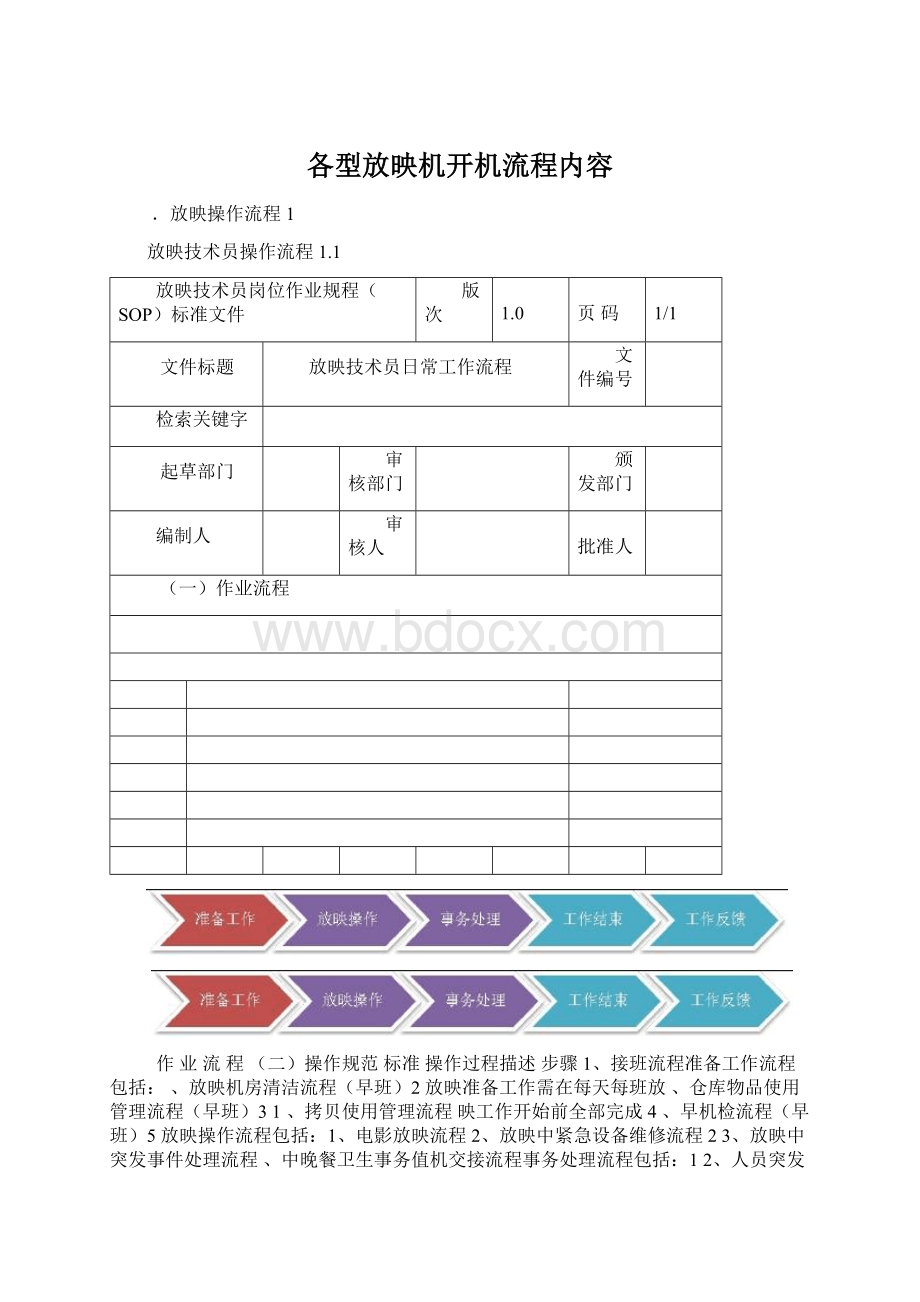
各型放映机开机流程内容
.放映操作流程1
放映技术员操作流程1.1
放映技术员岗位作业规程(SOP)标准文件
版次
1.0
页码
1/1
文件标题
放映技术员日常工作流程
文件编号
检索关键字
起草部门
审核部门
颁发部门
编制人
审核人
批准人
(一)作业流程
作业流程
(二)操作规范标准操作过程描述步骤1、接班流程准备工作流程包括:
、放映机房清洁流程(早班)2放映准备工作需在每天每班放、仓库物品使用管理流程(早班)31、拷贝使用管理流程映工作开始前全部完成4、早机检流程(早班)5放映操作流程包括:
1、电影放映流程2、放映中紧急设备维修流程23、放映中突发事件处理流程、中晚餐卫生事务值机交接流程事务处理流程包括:
12、人员突发疾病处理流程在不影响放映操作流程的前提3、其他部门事务协助处理流程3下进行事务处理流程1、设备维修流程工作结束流程包括:
、拷贝入库流程(使用完毕)2
3、仓库整理清洁流程(晚班)44、交班流程、放映员放映问题上报流程1工作反馈流程包括:
52、放映员放映事故上报流程
责任人执行部门.
放映技术员电影放映流程1.2
放映技术员岗位作业规程(SOP)标准文件
版次
1.0
页码
2/2
文件标题
放映技术员电影放映流程
文件编号
检索关键字
起草部门
审核部门
颁发部门
编制人
审核人
批准人
(一)作业流程
作业流程
(二)操作规范标准操作过程描述步骤、拷贝使用操作流程放映准备流程包括:
12、早机检操作流程11通电前检查流程包括:
、数字放映机通电前检查操作流程
、数字服务器通电前检查操作流程2
、胶片机通电前检查操作流程22、音响设备通电前检查操作流程3、与营运部交互操作流程正式放映流程包括:
1
2、音响设备使用操作流程3、数字放映机使用操作流程4、胶片放映机使用操作流程35、音响设备使用操作流程TMS6、、检查放映过程流程放映中检查流程包括:
1、更换片盘流程24、问题上报流程1放映结束流程包括:
2、事故上报流程5
责任人执行部门.
2.数字放映机操作流程
2.1数字放映机操作规范流程(科视CP2220)
放映技术员岗位作业规程(SOP)标准文件
次版
1.0
码页
2/2
文件标题
)CP2220数字放映机操作规范流程(科视
文件编号
检索关键字
起草部门
审核部门
颁发部门
编制人
孙永林
审核人
批准人
(一)作业流程
作业流程
(二)操作规范
步骤
操作过程描述
备注标准
通电前检查
移开镜头盖1)确认排风系统打开2)放映机上所有的门都已关闭3)位置)(关闭配电箱电路断路器都在“4)OFF”启动放映机,将配电箱中放映机的电源开关处于闭合的位置
放映机背部面板上的黄色指示灯
每次只可按一开启放在闪烁后将稳定映机电个按键,按键发亮;触摸屏上源”键显“Power一次半秒即示红色可.
背部绿色和黄色灯开始闪烁直到检测正常开机,
然后绿色灯闪开启放亮,黄色指示灯映机)右边绿色键点击打开电源按钮(POWER熄灭。
触摸屏上键显色Power”“绿色并稳定发亮
点亮氙
背部面板绿光稳
定发亮灯)右边黄色按钮点亮灯泡点击灯泡(LAMP秒)0.5在界面上,选择影片所对应的正确通道进行点击(持续
对应的通道变为通道选深蓝色,表示已经选择使用该通择道
打开光
闸)右边键,打开光闸Douser点击(放映画面色彩、正常放放映机播放节目、影片画幅正常,无畸映变放映结束后,关
关闭光闭光闸,灯的功闸)左边键,关闭光闸。
点击(Douser率会降到最小。
背板绿色、黄色指示灯闪烁,放映机进入冷却倒
,钟10分时计关闭氙灯结束后绿灯闪)左边按钮,关闭灯泡。
点击灯泡(LAMP亮、黄灯熄灭,然后等待下次操作;
绿灯熄灭,黄灯
稳定发亮,放映关闭放映机机处于待机状)红色按钮POWER点击电源(态。
关闭放黄灯熄灭关闭放映机,将配电箱中放映机的电源开关处于断路的位置映机电源
责任人执行部门
2GDC服务器服务器操作流程
GDC服务器(SA2100)操作流程规范
一、数字放映设备开、关机流程
1、开机流程步骤:
注:
在开启放映机后,在放映机待机的状态下,才能进行服务器开机工作。
2、关机流程步骤:
二、GDC服务器操作界面的简介:
1、SMS播放界面的认识
1)按服务器前面板上的ON/OFF按钮,打开服务器,并使其直接启动进入SMS
界面,如图所示
注:
再一次按ON/OFF按钮(不要超过2秒钟),将会从SMS界面转到控制面板菜
单。
2)控制面板菜单的操作:
a)、打开服务器,等其启动并直接进入SMS界面。
当SMS界面出现时,按开/关按
钮一次、或按控制面板,如(图2)所示的控制面板菜单窗口将会打开。
控制面
板包括:
管理面板按钮、管理内容按钮、系统监控按钮、SMS按钮、重启按钮、
关闭按钮及一个刷新按钮。
远程管理选项也可在控制面板菜单勾选。
控制面板
版本、网络及存储信息。
SMS版本、OS用户界面显示系统信息,包括:
序号、.
点击Systemmonitor按钮,进入下面菜单,可以在Datadiskspacea栏查看到磁
盘剩余空间。
1)播放菜单界面
1
?
[]
播放按钮按[?
]按钮时,启动播放,当系统处于暂停模式时无效。
2
[]
暂停按钮。
当系统处于播放或暂停模式时,[]按钮有效,当处于播放模式时,连续按暂停按钮交替暂停播放,当处于暂停模式时恢复播放。
3
[■]
按钮有效,当按此按钮时停止播停止按钮当系统处于播放模式时,[■]
放。
4
[?
]
[?
]菜单以创建播放列表。
更多关打开按播放列表按钮播放列表
的信息查看后面播放列表菜单介绍。
于播放列表
5
][滑块
启动播放时,进度条开始前进。
一次顺序播放,进度条从左]按[至右循环一次。
一次顺序播放完后。
滑块左总是回到开始的位置(
][端)。
当按按钮时。
滑块将停止并回到起始点。
(或向右移动滑块前)(。
可向左移动播放暂停时可以移动滑块滑块后退进)。
6
[?
?
]][
移动到序列的第一帧。
。
后退,按播放帧的序号后退(向后移动)
快进,按播放帧的序号前进(向前移动)。
][
移动到序列的最后一个画面。
][?
?
报告系统状态。
显示当前播放列表播放片段的号码,播放列表名,以及当状态显[7前播放的片段名。
示]
ii][[]按钮系统将显示服务器的序列号信息按钮。
当系统处于停止模式时按8
一侧将会出])(取代浏览按钮[][][][和软件版本。
时间码显示现一个文本框,显示服务器的序列号和软件版本。
序列号
软件版本屏幕锁按钮-屏幕锁的作用是防止意外触动服务器LCD显示面板、或防止][9鼠标意外点击而干扰播放
当键时,屏幕将会锁住,屏幕锁住时不允许进入主菜单(或其它
单,打开屏幕锁需技术人维修人输入密码
如果系统正在播放片段时锁住屏幕,片段的名称、播放时间及剩余时间将
会显示在屏幕上。
控制面板(CONTROLPANEL)按钮–[控制面返回用户界面的控制面板屏。
10]板
[排程]排程按钮–安排节目播放列表的日期和时间,播放列表也可在一段时间11内循环。
][设置设置菜单上的功能启动输如通过使用设置按钮–更改系统的一般选项(12/关闭密码,更改技术人员或维修人员访问密码,设置服务器远入、打开。
程协助,进行软件升级等)用于关闭服务器或重新启动程序。
按钮][关机关闭13
播放列表菜单的功能)2.
服务器中的内容列于此处。
服务器内容按字母顺序排列,预告片,正服
器分组。
有效自动线索排线项
播当前正在编辑播放列表内在此显示
列
内
服务器目中选定项目的信息。
显示内容的名称,影像总数、声音(服显
评级频)格式、内容的编码算法,已存的播放列表,副标题,以器KD分级标段选服务器内中的一项之后后,按钮将内容添加播放列中
播放列中删除内容。
在按钮之前确保已选播放列中的项目
循当选循环播按播放列中的内容就会连续循环播放
]播放
7
[立]体
使影像片段与3D显示同步
8
[清
]除
删除播放列表中所有影像片段
9
[编辑线索]
进入提示编辑用户界面,添加、删除或编辑播放列表中的自动化线索。
10
[?
]
前选定了播中的亮显片段在时间顺序中向前移动。
确保在按[?
]播放列表将]按钮时,选定的项将会移至前一个片段之前。
放列表中的一项。
当按[?
11
[?
]
将播放列表中的亮显片段在时间顺序上向下移动。
确保在按[?
]按钮前从播
放列表中选定一项。
当按[?
]按钮时,选定的项目将会移至下一个片段之
后。
12
放映[表]
此按钮显示服务器中保存的所有播放清单。
选择一个播放列表,则显示该播放列表的内容,可以进行编辑。
当前正在播放的播放列表不能编辑。
注意:
此处选择一个播放列表并不是将其装入播放。
必须按“载入此放映
表”按钮才能将此播放列表载入到播放器并播放。
13
[载入此放
映表]
将选定的播放列表装入播放器播放。
14
[保存
放映表]
保存当前编辑的播放列表。
15
新建[放映]表
创建一个新的空白播放列表。
必须为播放列表定义一个名称。
16
[删除放映]表.
]按钮时,系统将删删除放映表拉菜单中选择一个项目。
当按确保在放映表[下拉菜单中去掉。
放映表除选定的播放列表,并将其从
删除是不可以撤消的。
系统在删除播放列表前会提示您确认
1复制当前选定的播放列当复复制放映时,出现一个文本输框,请输入复制的播放列表的新名称放
]
取消
确认键入所取的名称,按[回车]按钮完成操作。
按[取消]钮,取消操作,回到先
前的页面。
18退出播放列表菜单,并返回到主菜单(Main[关menu)。
]闭三、使用流程操作
1、创建播放列表
1)、在播放列表菜单中,存储在服务器上的所有内容都列出在左侧的“服务
器内容框”列中。
服务器内容按字母顺序显示,按[Trailer、Feature]等类型
进行分组。
“cues”下列出可用的自动化提示讯号。
2)、选择要添加到播放列表的内容,然后按[+]。
若要将其他内容(例如预
告片或广告)添加到播放列表,可重复以上步骤。
也可以移除播放列表框列中
的内容,方法是选择要移除的剪辑,然后按[-]。
3)、播放列表中的内容显示在右侧的“播放列表框”列中。
使用(上
移)和(下移)可更改播放列表中内容的顺序。
还可以通过拖动这些内容
在图形显示中的图标来更改其顺序。
2、保存、删除播放列表
1)、按保存放映表按钮将会保存播放列表。
这样做可确保播放列表以及对播放
列表所做的所有设置都会被保存。
服务器关闭或重新启动后,没有保存的播放
列表将会丢失。
2)、按载入此放映表按钮,将选择的放映表载入,然后返回到主菜单。
3)、按删除放映表按钮将会删除此播放列表。
3、节目下载与删除(影片、密钥KDM、广告等)
1)、下载节目
步骤1:
在SMS菜单中点击控制面板按钮
步骤2:
进入控制面板菜单
步骤3:
选取载入界面,在下拉菜单中选取USBDRIVE项,点击开启
步骤4:
从下拉列表中选择所需的存储设备及其分区,按确定确认所做的选择
步骤5:
在需要下载的内容后打√后,点击载入按钮,开始导入KDM绿色勾号将
变成排队。
显示所选KDM的详细信息,包括目标、CPL和有效期限。
2)、下载进度查看
点击状态按钮显示节目的下载状态。
在本图例中,一些节目已下载
完,而另一些节目尚未下载完。
3)、取消、停止下载节目
a)、按暂停可暂时停止下载节目。
此时暂停按钮将会变成开始,并指明已暂停
下载。
b)如果正在下载多个节目,可使用上移和下移按钮上下移动高亮显示条,以
选择所需的节目内容。
只能在暂停模式下移动高亮显示条来选择节目。
c)若要取消下载,请选择所需的节目内容,然后按删除。
d)如果想要继续下载,请按开始按钮继续下载。
4、删除节目内容
1)若要删除节目内容,请转至节目菜单,在要删除的节目内容旁边的选择?
列中单击。
绿色勾号√表示选定节目L。
2)单击查看节目可在内容菜单中切换显示节目内容列表。
3)单击全选按钮可选择所有列出的节目内容,单击全不选按钮可取消全选。
4)按删除将会删除选定节目内容。
将会弹出一个小窗口,要求您确认删除操
作。
5)按确定确认删除。
5、检查、验证节目的完整性
1)单击查看节目可在内容菜单中切换显示节目内容列表。
在要验证的节目内容
旁边的选择?
列中单击。
绿色勾号√表示选定该节目。
2)选择现在或排程以指明您想要立即进行验证还是按时间表进行验证。
a)如果所需的节目文件都在选定的节目表中,请按验证开始检查。
b)如果选择了排程,您需要在新窗口中指定时间表名称,并安排验证节目的时
间和日期,如下所示。
3)检查节目中的零散文件
按检查冗余按钮可检查选定的节目内容中是否存在迷途文件。
如果不存在迷途
文件,将会弹出一个小窗口确认这种情况。
如果在计算所选数据包或CPL中每个文件的散列时有文件被修改或破坏,可选
来快速检查这些文件的完整性。
快速验证择点击